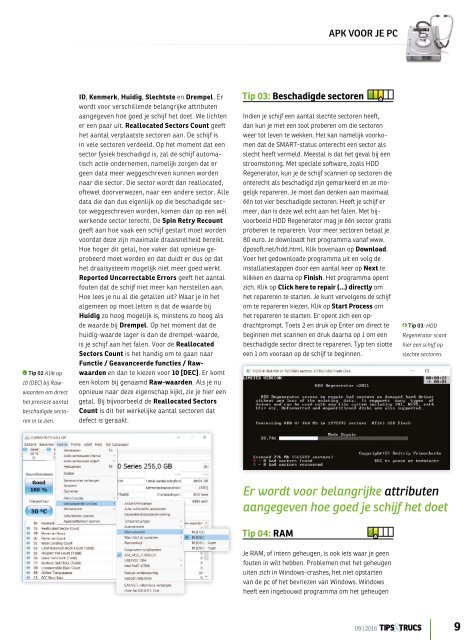Tips&Trucs 0916
APK VOOR JE PC ! Script uitleg script zonder afbreking / met return DOOR: JOCHEM DE GOEDE script met spatie na afbreking script zonder spatie na afbreking Complete check-up 10 tips voor een APK voor je pc Er kan veel stuk gaan aan een computer. Is het niet de software, dan wel de hardware. De grafische kaart, harde schijf of SSD, ventilatoren of RAM … Af en toe een APK uitvoeren zodat je hardwareproblemen vroeg kunt herkennen én voorkomen is dus helemaal geen slecht idee. Check je pc met onze hulp dus op alle vitale punten. Tip 01: Schijf Om te verifiëren of je harde schijf of SSD nog goed werkt, is het nodig om de SMART-status van een schijf uit te lezen. Hiervoor kun je bijvoorbeeld een programma als Crystal Disk Info gebruiken, dat voor zowel traditionele harde schijven als SSD’s deze status uit kan lezen. Je downloadt dit programma vanaf http://crystalmark.info/download/ index-e.html. Klik bij Standard Edition in de kolom Portable (zip), waarna er een zip-bestand wordt gedownload. Pak deze map op een bereikbare locatie uit en klik op DiskInfoX64.exe om het programma te openen. Je ziet direct informatie over de schijf. Links in beeld staat de Gezondheidstoestand waaraan je ziet hoe gezond de schijf nog is. Daarnaast bevindt zich algemene informatie over de schijf, zoals firmware, serienummer, maar ook het totaalaantal lees- en schrijfacties. Onderaan bevinden zich de verschillende SMART-attributen. Bovenaan in het programma kun je de status van je andere schijven controleren. Tip 01 Crystal Disk Info leest de SMART-status uit en geeft de gezondheid van je schijven aan. Wat gaan we doen? We lopen de verschillende hardwarecomponenten van je computer en/of laptop na, om te zien wat er kapot kan gaan en hoe je dat vroegtijdig herkent. Tip 02: SMART-attributen Je ziet bij de SMART-attributen vijf kolommen: 8 09 | 2016
APK VOOR JE PC Tip 02 Klik op 10 [DEC] bij Rawwaarden om direct het precieze aantal beschadigde sectoren in te zien. ID, Kenmerk, Huidig, Slechtste en Drempel. Er wordt voor verschillende belangrijke attributen aangegeven hoe goed je schijf het doet. We lichten er een paar uit. Reallocated Sectors Count geeft het aantal verplaatste sectoren aan. De schijf is in vele sectoren verdeeld. Op het moment dat een sector fysiek beschadigd is, zal de schijf automatisch actie ondernemen, namelijk zorgen dat er geen data meer weggeschreven kunnen worden naar die sector. Die sector wordt dan reallocated, oftewel doorverwezen, naar een andere sector. Alle data die dan dus eigenlijk op die beschadigde sector weggeschreven worden, komen dan op een wél werkende sector terecht. De Spin Retry Recount geeft aan hoe vaak een schijf gestart moet worden voordat deze zijn maximale draaisnelheid bereikt. Hoe hoger dit getal, hoe vaker dat opnieuw geprobeerd moet worden en dat duidt er dus op dat het draaisysteem mogelijk niet meer goed werkt. Reported Uncorrectable Errors geeft het aantal fouten dat de schijf niet meer kan herstellen aan. Hoe lees je nu al die getallen uit? Waar je in het algemeen op moet letten is dat de waarde bij Huidig zo hoog mogelijk is, minstens zo hoog als de waarde bij Drempel. Op het moment dat de huidig-waarde lager is dan de drempel-waarde, is je schijf aan het falen. Voor de Reallocated Sectors Count is het handig om te gaan naar Functie / Geavanceerde functies / Rawwaarden en dan te kiezen voor 10 [DEC]. Er komt een kolom bij genaamd Raw-waarden. Als je nu opnieuw naar deze eigenschap kijkt, zie je hier een getal. Bij bijvoorbeeld de Reallocated Sectors Count is dit het werkelijke aantal sectoren dat defect is geraakt. Tip 03: Beschadigde sectoren Indien je schijf een aantal slechte sectoren heeft, dan kun je met een tool proberen om die sectoren weer tot leven te wekken. Het kan namelijk voorkomen dat de SMART-status onterecht een sector als slecht heeft vermeld. Meestal is dat het geval bij een stroomstoring. Met speciale software, zoals HDD Regenerator, kun je de schijf scannen op sectoren die onterecht als beschadigd zijn gemarkeerd en ze mogelijk repareren. Je moet dan denken aan maximaal één tot vier beschadigde sectoren. Heeft je schijf er meer, dan is deze wel echt aan het falen. Met bijvoorbeeld HDD Regenerator mag je één sector gratis proberen te repareren. Voor meer sectoren betaal je 80 euro. Je downloadt het programma vanaf www. dposoft.net/hdd.html. Klik bovenaan op Download. Voer het gedownloade programma uit en volg de installatiestappen door een aantal keer op Next te klikken en daarna op Finish. Het programma opent zich. Klik op Click here to repair (…) directly om het repareren te starten. Je kunt vervolgens de schijf om te repareren kiezen. Klik op Start Process om het repareren te starten. Er opent zich een opdrachtprompt. Toets 2 en druk op Enter om direct te beginnen met scannen en druk daarna op 1 om een beschadigde sector direct te repareren. Typ ten slotte een 1 om vooraan op de schijf te beginnen. Tip 03: HDD Regenerator scant hier een schijf op slechte sectoren. Er wordt voor belangrijke attributen aangegeven hoe goed je schijf het doet Tip 04: RAM Je RAM, of intern geheugen, is ook iets waar je geen fouten in wilt hebben. Problemen met het geheugen uiten zich in Windows-crashes, het niet opstarten van de pc of het bevriezen van Windows. Windows heeft een ingebouwd programma om het geheugen 09 | 2016 9
- Page 1: 09 JAARGANG 19 SEPTEMBER 2016 AL 18
- Page 4 and 5: Inhoud Complete check-up Bewakingsn
- Page 6 and 7: LEZERSPOST ONDER REDACTIE VAN ROBBI
- Page 10 and 11: APK VOOR JE PC Tip 05: Videokaart T
- Page 12 and 13: APK VOOR JE PC Tip 09 Het programma
- Page 14 and 15: BEWAKINGSNETWERK DOOR: MAIKEL DIJKH
- Page 16 and 17: BEWAKINGSNETWERK Tip 05 D-Link heef
- Page 18 and 19: BEWAKINGSNETWERK Tip 09 Surveillanc
- Page 20 and 21: BEVEILIGING DOOR: EDMOND VARWIJK Ve
- Page 22 and 23: BEVEILIGING Bewaar de gegevens die
- Page 24 and 25: BEVEILIGING Tip 08 Door het verzame
- Page 26 and 27: OVER OP LINUX ! Script uitleg scrip
- Page 28 and 29: OVER OP LINUX Tip 04 Installeer in
- Page 30 and 31: OVER OP LINUX Tip 08 Op je Windows-
- Page 32 and 33: ONLINE BOEKEN DOOR: MARTIN GIJZEMIJ
- Page 34 and 35: ONLINE BOEKEN Tip 04 Een vliegreis,
- Page 36 and 37: CHECKLIST DOOR: EVI MAQUOI Checklis
- Page 38 and 39: CHECKLIST Withings Smart Kid Scale
- Page 40 and 41: CHECKLIST Kooptips Ben je enthousia
- Page 42 and 43: Welk abonnement past bij jou? past
- Page 44 and 45: FREEWARE DOOR: ROBBIN OOIJEVAAR Fre
- Page 46 and 47: FREEWARE fiepot in je systeemvak. D
- Page 48 and 49: FREEWARE Tip 10 InternetOff maakt h
- Page 50 and 51: VIDEOBANDEN DIGITALISEREN DOOR: MAI
- Page 52 and 53: VIDEOBANDEN DIGITALISEREN Tip 04 Be
- Page 54 and 55: VIDEOBANDEN DIGITALISEREN Tip 10 Aa
- Page 56 and 57: MUZIEK DIGITALISEREN DOOR: MAIKEL D
APK VOOR JE PC<br />
Tip 02 Klik op<br />
10 [DEC] bij Rawwaarden<br />
om direct<br />
het precieze aantal<br />
beschadigde sectoren<br />
in te zien.<br />
ID, Kenmerk, Huidig, Slechtste en Drempel. Er<br />
wordt voor verschillende belangrijke attributen<br />
aangegeven hoe goed je schijf het doet. We lichten<br />
er een paar uit. Reallocated Sectors Count geeft<br />
het aantal verplaatste sectoren aan. De schijf is<br />
in vele sectoren verdeeld. Op het moment dat een<br />
sector fysiek beschadigd is, zal de schijf automatisch<br />
actie ondernemen, namelijk zorgen dat er<br />
geen data meer weggeschreven kunnen worden<br />
naar die sector. Die sector wordt dan reallocated,<br />
oftewel doorverwezen, naar een andere sector. Alle<br />
data die dan dus eigenlijk op die beschadigde sector<br />
weggeschreven worden, komen dan op een wél<br />
werkende sector terecht. De Spin Retry Recount<br />
geeft aan hoe vaak een schijf gestart moet worden<br />
voordat deze zijn maximale draaisnelheid bereikt.<br />
Hoe hoger dit getal, hoe vaker dat opnieuw geprobeerd<br />
moet worden en dat duidt er dus op dat<br />
het draaisysteem mogelijk niet meer goed werkt.<br />
Reported Uncorrectable Errors geeft het aantal<br />
fouten dat de schijf niet meer kan herstellen aan.<br />
Hoe lees je nu al die getallen uit? Waar je in het<br />
algemeen op moet letten is dat de waarde bij<br />
Huidig zo hoog mogelijk is, minstens zo hoog als<br />
de waarde bij Drempel. Op het moment dat de<br />
huidig-waarde lager is dan de drempel-waarde,<br />
is je schijf aan het falen. Voor de Reallocated<br />
Sectors Count is het handig om te gaan naar<br />
Functie / Geavanceerde functies / Rawwaarden<br />
en dan te kiezen voor 10 [DEC]. Er komt<br />
een kolom bij genaamd Raw-waarden. Als je nu<br />
opnieuw naar deze eigenschap kijkt, zie je hier een<br />
getal. Bij bijvoorbeeld de Reallocated Sectors<br />
Count is dit het werkelijke aantal sectoren dat<br />
defect is geraakt.<br />
Tip 03: Beschadigde sectoren<br />
Indien je schijf een aantal slechte sectoren heeft,<br />
dan kun je met een tool proberen om die sectoren<br />
weer tot leven te wekken. Het kan namelijk voorkomen<br />
dat de SMART-status onterecht een sector als<br />
slecht heeft vermeld. Meestal is dat het geval bij een<br />
stroomstoring. Met speciale software, zoals HDD<br />
Regenerator, kun je de schijf scannen op sectoren die<br />
onterecht als beschadigd zijn gemarkeerd en ze mogelijk<br />
repareren. Je moet dan denken aan maximaal<br />
één tot vier beschadigde sectoren. Heeft je schijf er<br />
meer, dan is deze wel echt aan het falen. Met bijvoorbeeld<br />
HDD Regenerator mag je één sector gratis<br />
proberen te repareren. Voor meer sectoren betaal je<br />
80 euro. Je downloadt het programma vanaf www.<br />
dposoft.net/hdd.html. Klik bovenaan op Download.<br />
Voer het gedownloade programma uit en volg de<br />
installatiestappen door een aantal keer op Next te<br />
klikken en daarna op Finish. Het programma opent<br />
zich. Klik op Click here to repair (…) directly om<br />
het repareren te starten. Je kunt vervolgens de schijf<br />
om te repareren kiezen. Klik op Start Process om<br />
het repareren te starten. Er opent zich een opdrachtprompt.<br />
Toets 2 en druk op Enter om direct te<br />
beginnen met scannen en druk daarna op 1 om een<br />
beschadigde sector direct te repareren. Typ ten slotte<br />
een 1 om vooraan op de schijf te beginnen.<br />
Tip 03: HDD<br />
Regenerator scant<br />
hier een schijf op<br />
slechte sectoren.<br />
Er wordt voor belangrijke attributen<br />
aangegeven hoe goed je schijf het doet<br />
Tip 04: RAM<br />
Je RAM, of intern geheugen, is ook iets waar je geen<br />
fouten in wilt hebben. Problemen met het geheugen<br />
uiten zich in Windows-crashes, het niet opstarten<br />
van de pc of het bevriezen van Windows. Windows<br />
heeft een ingebouwd programma om het geheugen<br />
09 | 2016<br />
9